win10系统按CTRL键鼠标指针出现圆圈怎么办
发布时间:2018-10-08 浏览数:
在win10系统下进行键盘输入时,只要按到CTRL键鼠标之指针就会出现一个圆圈,让人很是烦恼,特别在玩游戏的时候,怎么办?按到CTRL键时就出现一个圆圈其实是用户开启了光标定位功能,如果不知道光标在屏幕上什么位置的时候按下CTRL键就可以一目了然,有什么办法可以取消圆圈吗?下面小编分享win10系统按CTRL键鼠标指针出现圆圈解决方法:
1、在win10系统桌面上,开始菜单。右键,控制面板。
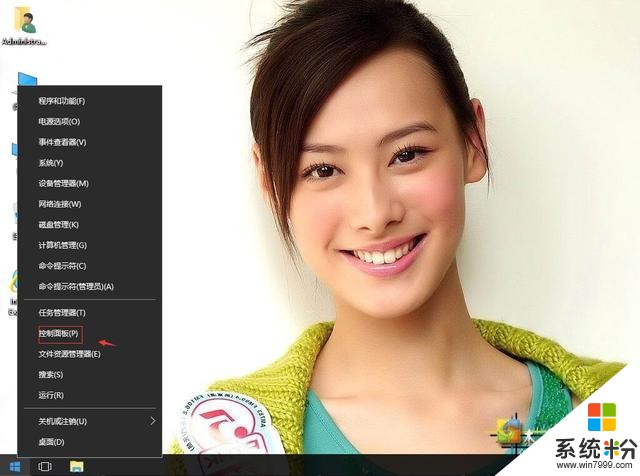
win10系统按CTRL键鼠标指针出现圆圈怎么办-1
2、在查看方式:单击类别,选择大图标。
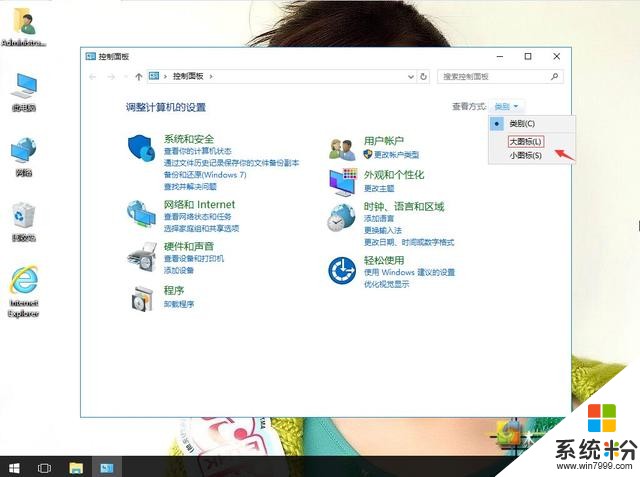
win10系统按CTRL键鼠标指针出现圆圈怎么办-2
3、单击鼠标。
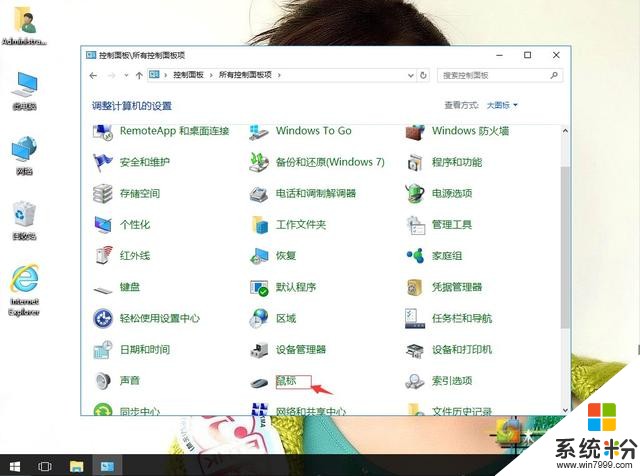
win10系统按CTRL键鼠标指针出现圆圈怎么办-3
4、单击指针选项。
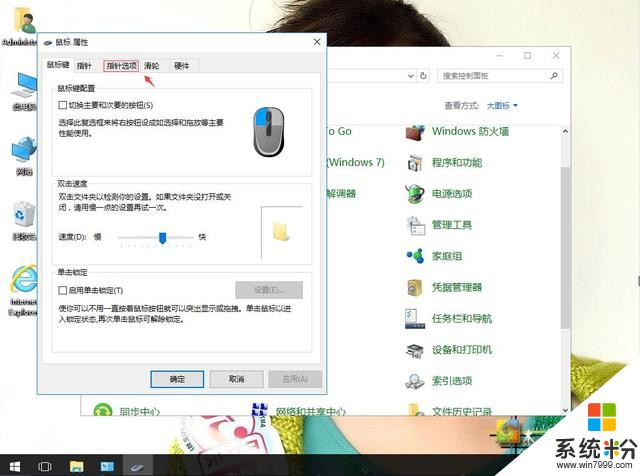
win10系统按CTRL键鼠标指针出现圆圈怎么办-4
5、把当按 CTRL 时显示指针的位置去勾。再应用,确定。
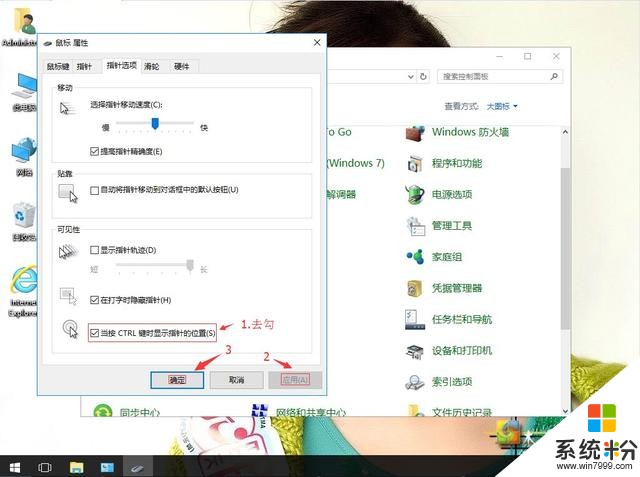
win10系统按CTRL键鼠标指针出现圆圈怎么办-5









